티스토리 뷰


핸드폰 컴퓨터에 연결하는 방법 연결 다운로드 휴대폰과 연결 pc연결, 핸드폰을 이용해 컴퓨터에 연결하는 방법은 간단하다. 해당 글은 usb 연결이 아니라 무선으로 핸드폰 화면을 컴퓨에 띄우는 방법이다. 우선 컴퓨터 검색 기능을 이용해 휴대폰과 연결 항목을 검색해 들어가 준다. 그리고 PC에서 모바일 장치 사용 팝업창이 뜨면 장치 선택에서 안드로이드 버튼을 눌러준다. 해당 프로그램은 기본적으로 설치되어 있기 때문에 별도로 다운로드 받을 필요는 없다.


절차에 따라 진행 및 마이크로소프트 계정 로그인을 진행하면 위아 같이 QR 코드를 스캔하여 모바일 장치를 마이크로소프트 계정에 연결하면 사용할 수 있다는 안내 문구 확인이 가능하며 QR코드 이미지를 확인할 수 있다. 이제 핸드폰으로 이동한다.


핸드폰을 컴퓨터에 연결하여 사용하기 이해서는 이제 핸드폰 설정 앱을 찾아 한번 터치하여 들어가 준다. 홈 화면 또는 앱스 화면에 위치하고 있으니 찾는건 어렵지 않다.
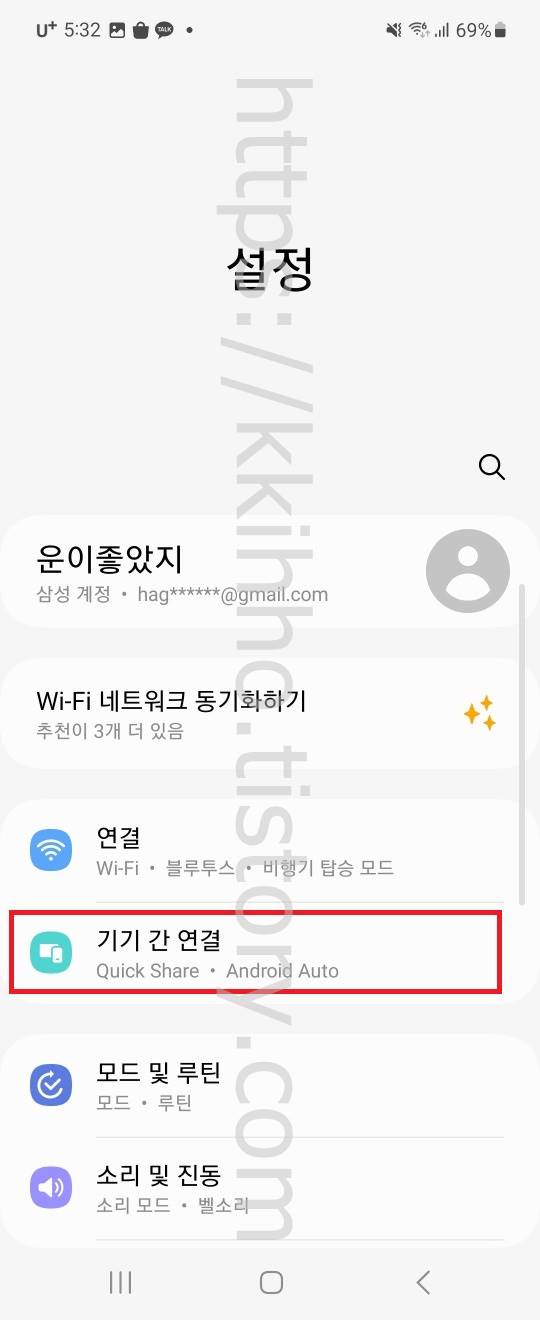

핸드폰 설정 앱 페이지로 넘어왔다면 여기에서는 기기 간 연결 항목을 선택해 들어가 준다. 그리고 여러가지 항목들이 보여지는데 여기에서는 윈도우와 연결 항목을 활성화 시켜주고 한번 터치하여 들어가 준다.


윈도우와 연결 화면으로 넘어왔다면 여기에서는 로그인하여 컴퓨터 추가 버튼을 누르고 들어간다. 그리고 PC에 QR 코드가 보이나요? 페이지가 뜨면 그대로 하단에 위치하고 있는 계속 버튼을 한번 터치해준다.


QR 코드를 스캔하여 로그인하고 휴대폰을 PC에 연결하세요. 화면이 뜨면 컴퓨터에 있는 QR코드를 스캔한다. 그리고 PC에 표시된 코드를 입력해주고 계속 버튼을 눌러주면 되겠다.


이어서 마이크로소프트 계정 로그인 화면이 뜨면 계정 입력 후에 비밀번호를 입력하고 로그인을 진행한다. 절차에 따라 진행이 됐다면 장치 연결 완료 페이지가 뜨며 하단 완료 버튼을 눌러 연결 작업을 마무리 지어준다.


이제 PC로 돌아오면 모두 완료됐다는 화면이 나타나 있으며 계속 버튼을 선택한다. 그리고 휴대폰과 연결 앱에 오신 것을 환영한다는 팝업창이 뜨면 곧바로 하단 시작하기 버튼을 선택해주면 되겠다.


여러가지 기능 사용이 가능하며 컴퓨터에 핸드폰 화면을 연결해 사용하려면 좌측 상단에 위치하고 있는 핸드폰 모양의 아이콘을 눌러준다. 그리고 핸드폰에서 시작하기 버튼을 눌러주면 컴퓨터에 핸드폰 화면이 나타나며 바로 사용이 가능해진다. 그럼 여기까지 포스팅을 마치며 핸드폰 컴퓨터에 연결하는 방법 연결 다운로드 휴대폰과 연결 pc연결에 대하여 간단하게 알아보는 시간이었다.
'IT정보' 카테고리의 다른 글
| 192.168.0.1 접속하기 접속안됨 접속 안될때 (0) | 2023.11.02 |
|---|---|
| 윈도우 원격 데스크톱 연결 방법 원격제어 방법 (0) | 2023.11.02 |
| 태양광패널 버리는 방법 버리는법 버리기 폐기 (0) | 2023.11.02 |
| 애플워치 무선충전 무선충전기 애플워치 보조배터리 (0) | 2023.11.02 |
| 좌식탁자 입식탁자 차탁자 다과상 밥상 버리는 방법 버리는법 버리기 (0) | 2023.11.01 |

